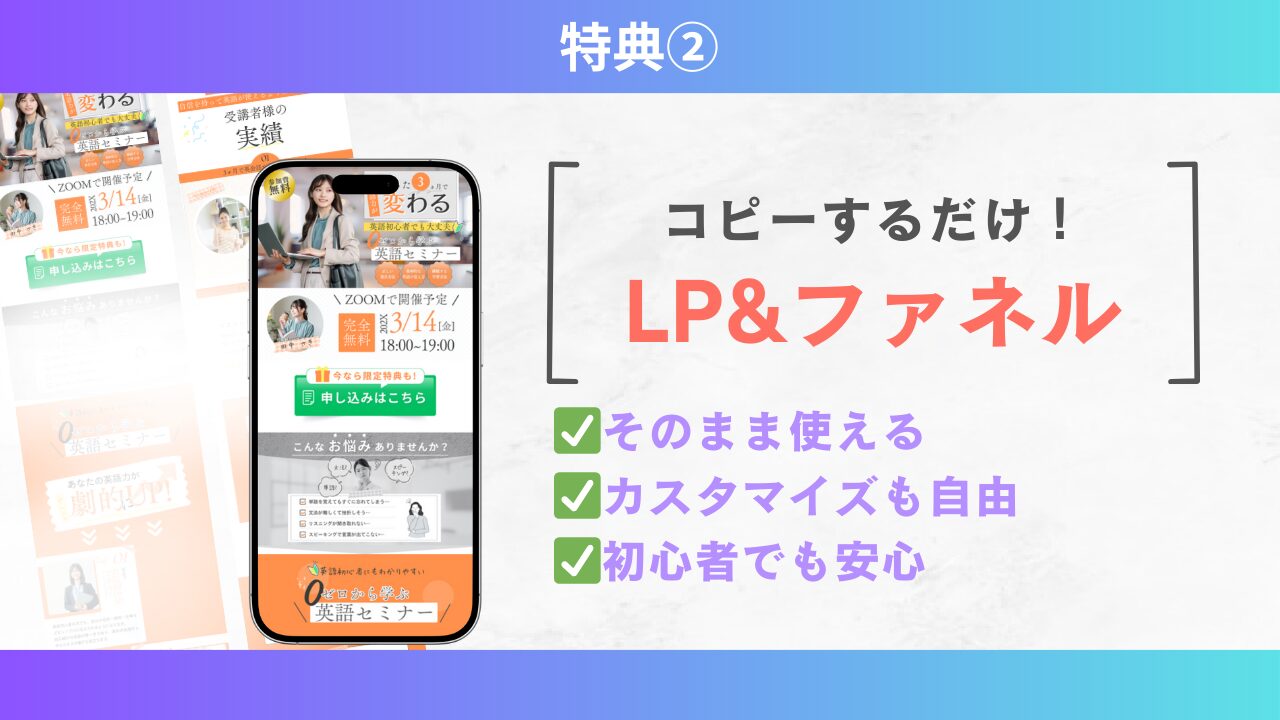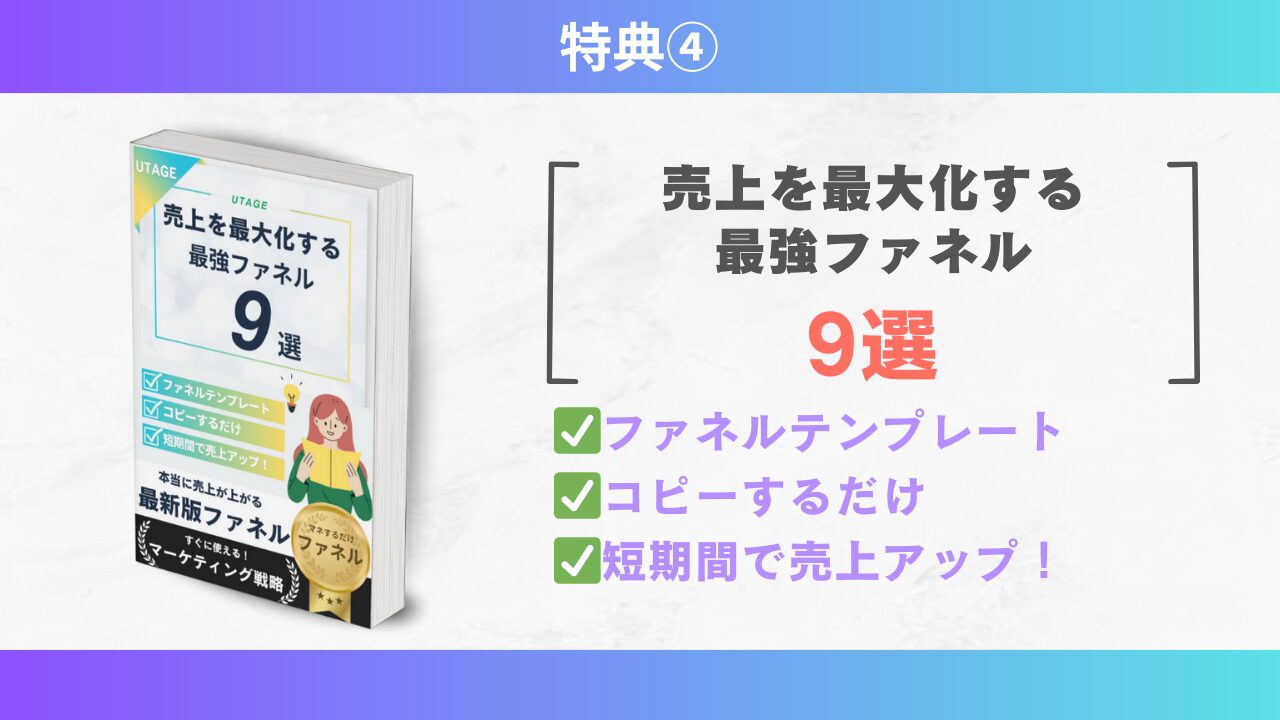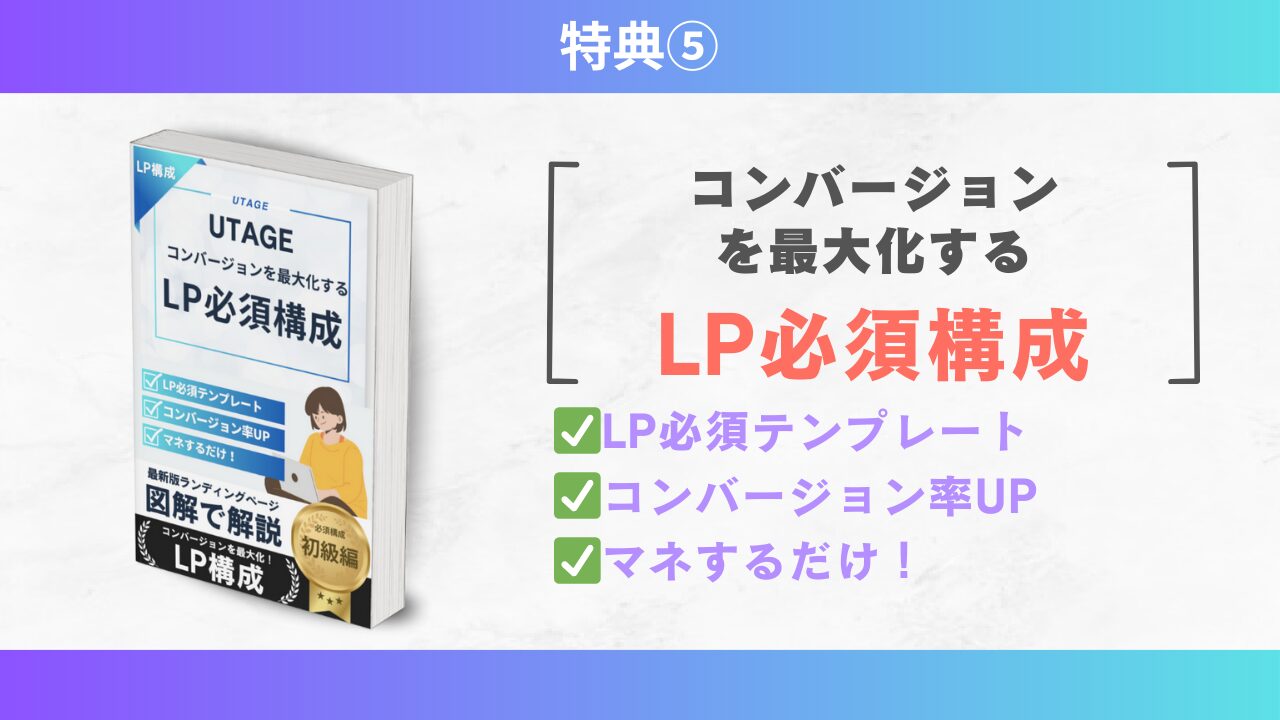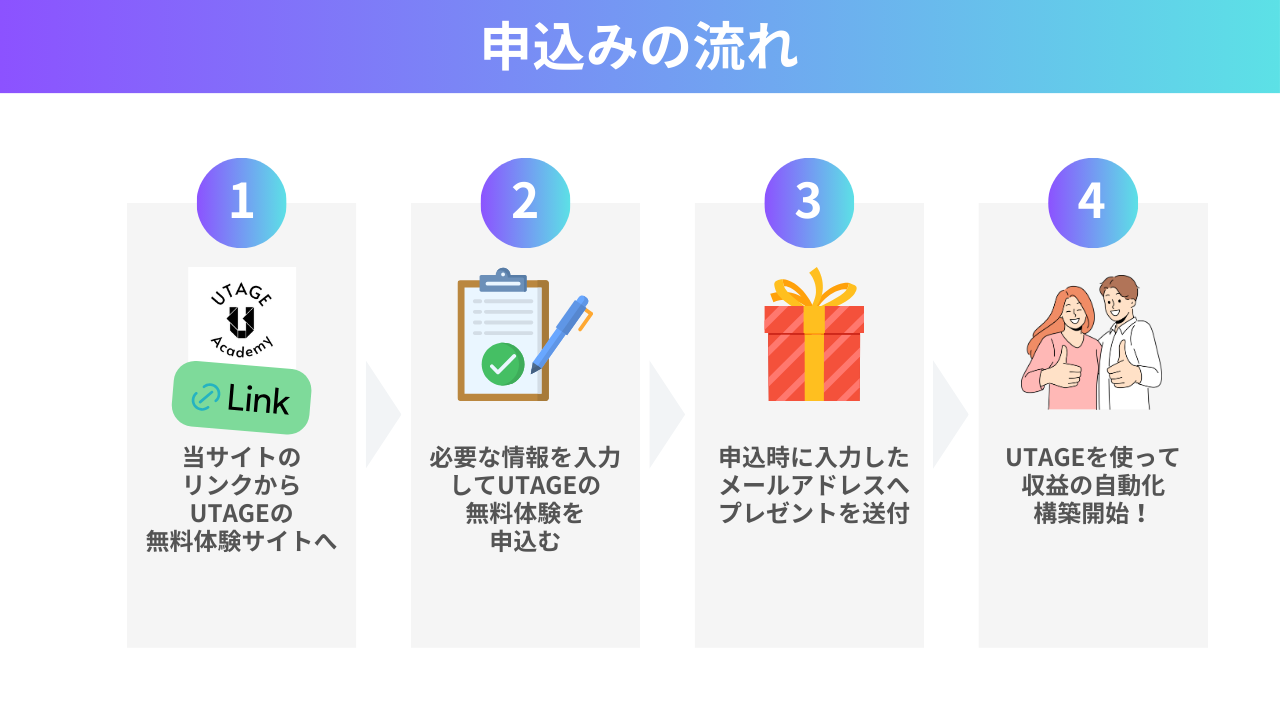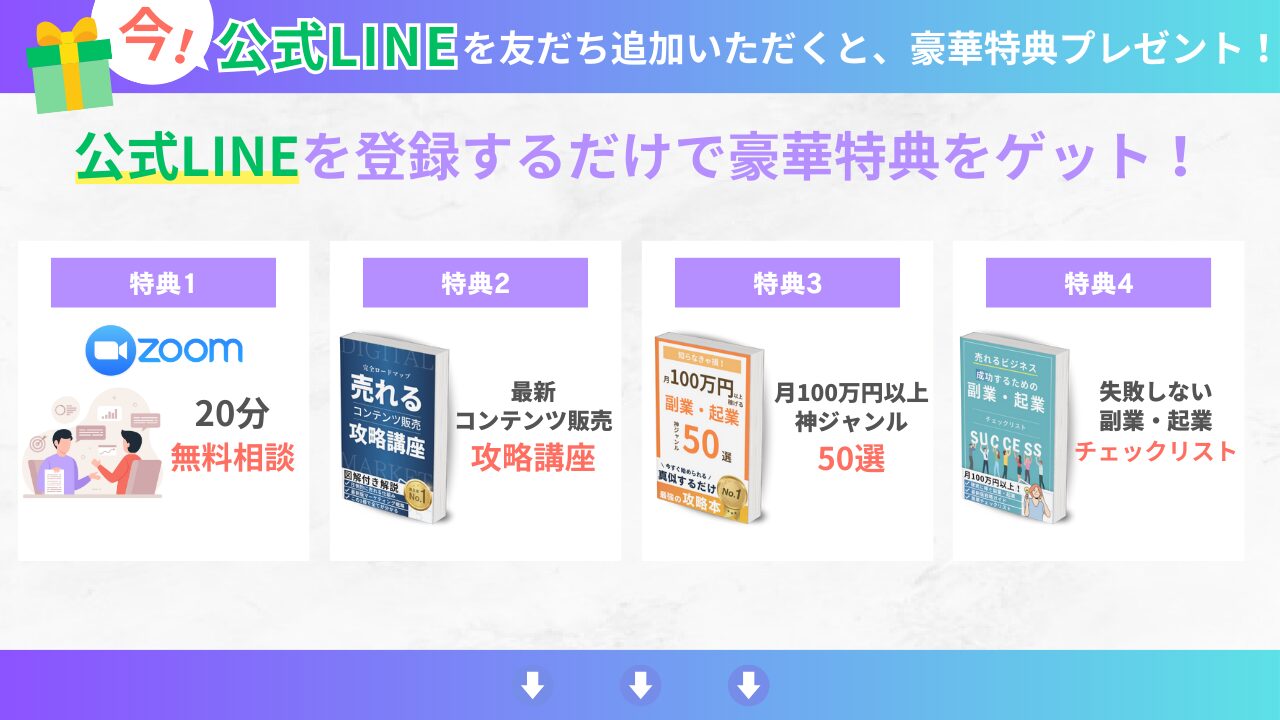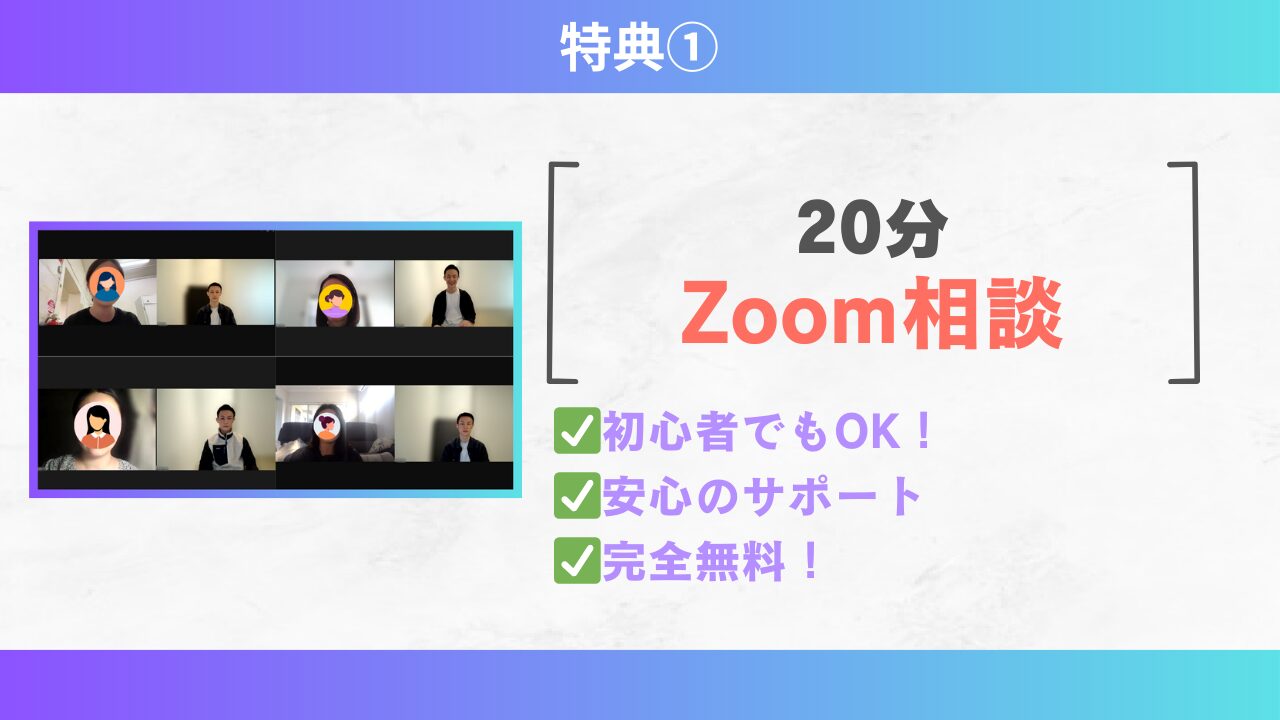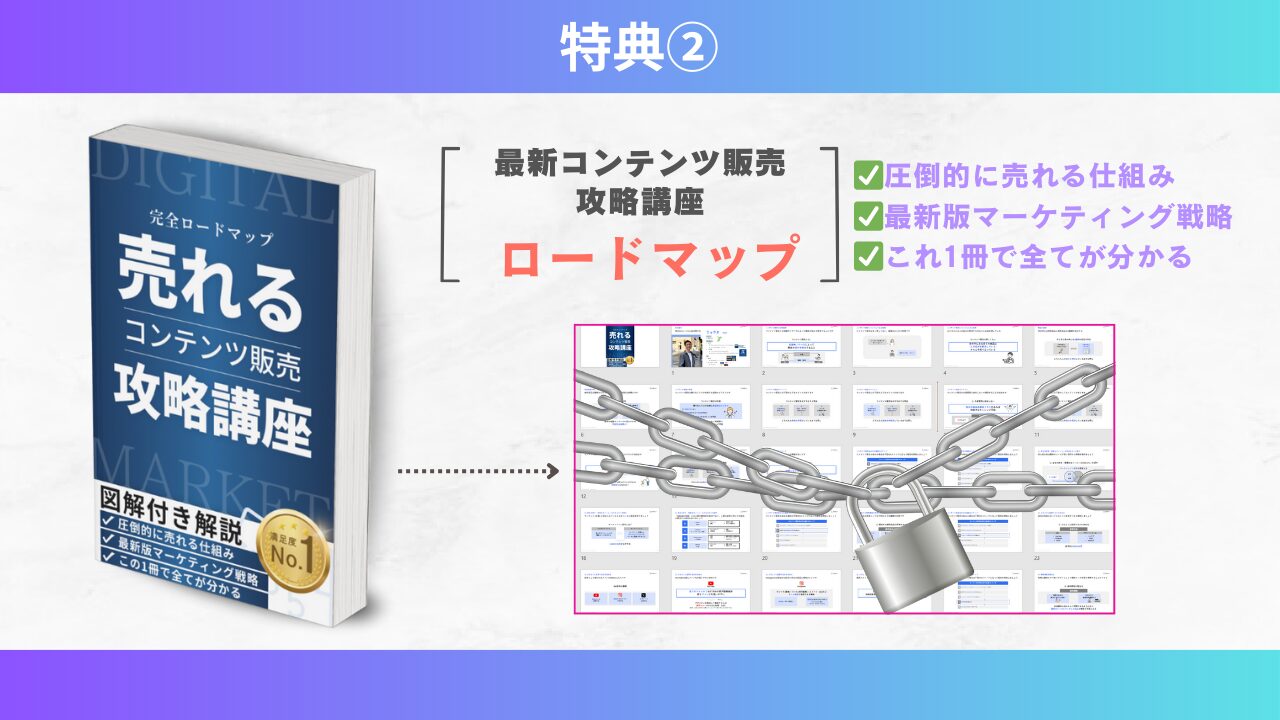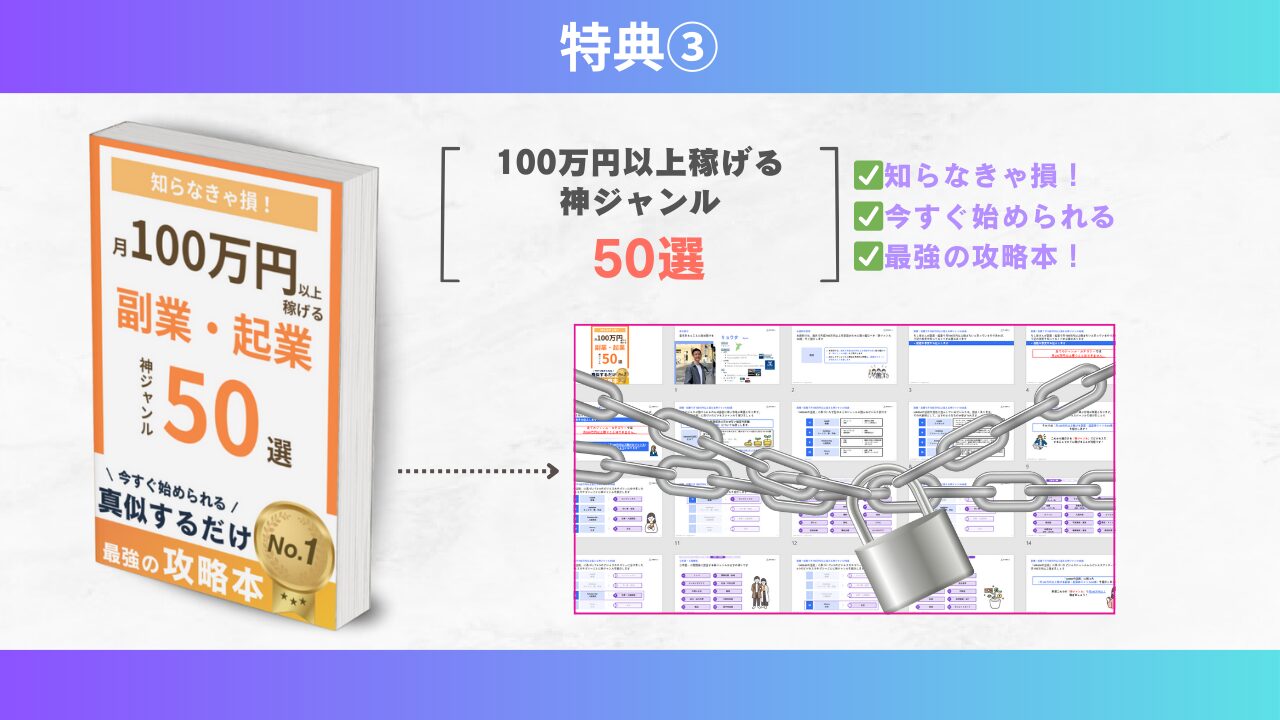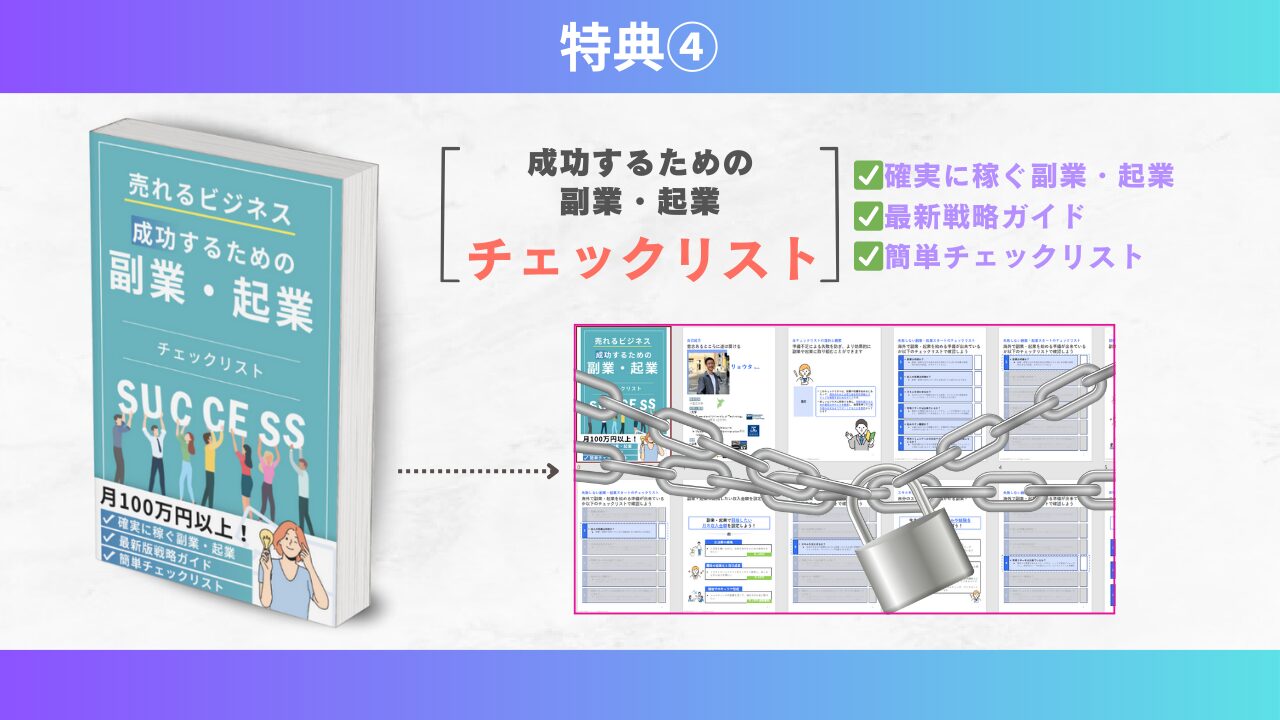UTAGEで簡単に高品質なランディングページ (LP) を作成する方法 | 動画解説付き

「デザインの知識がない」「プログラミングができない」「どんな構成が良いのかわからない」 そんな方でも、UTAGEを使えば簡単に高品質なLPを作成できます。
\14日間無料トライアル&豪華特典🎁/
🎁当サイト限定キャンペーン!
公式の14日間無料トライアルに申し込むと、さらに豪華特典を無料でプレゼントいたします。
このチャンスを活用して、最短で成果を出しましょう!
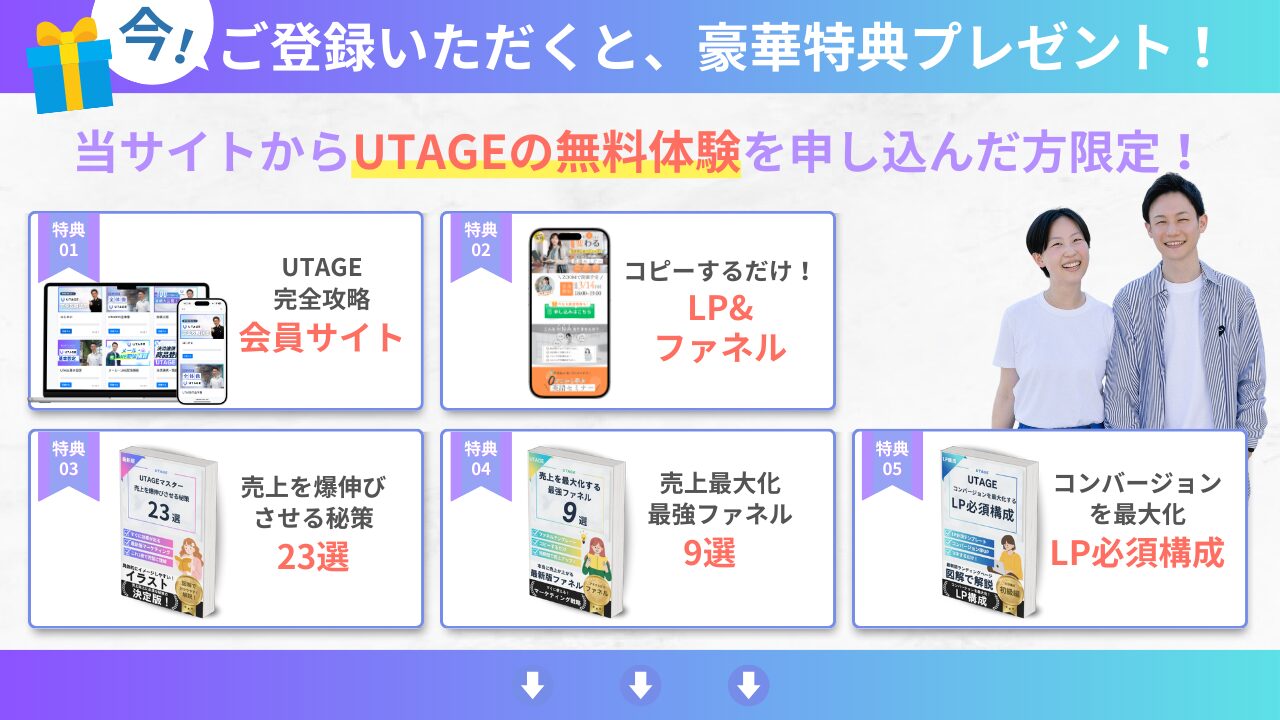
UTAGEのLP機能とは?
UTAGEには、集客や販売に適したLPを簡単に作成できる機能が搭載されています。
作成できるLPの種類
- 集客用LP(メールアドレス登録)
- 商品販売ページ
- セミナー・ウェビナー申し込みページ
- LINE登録用ページ
- キャンペーンページ
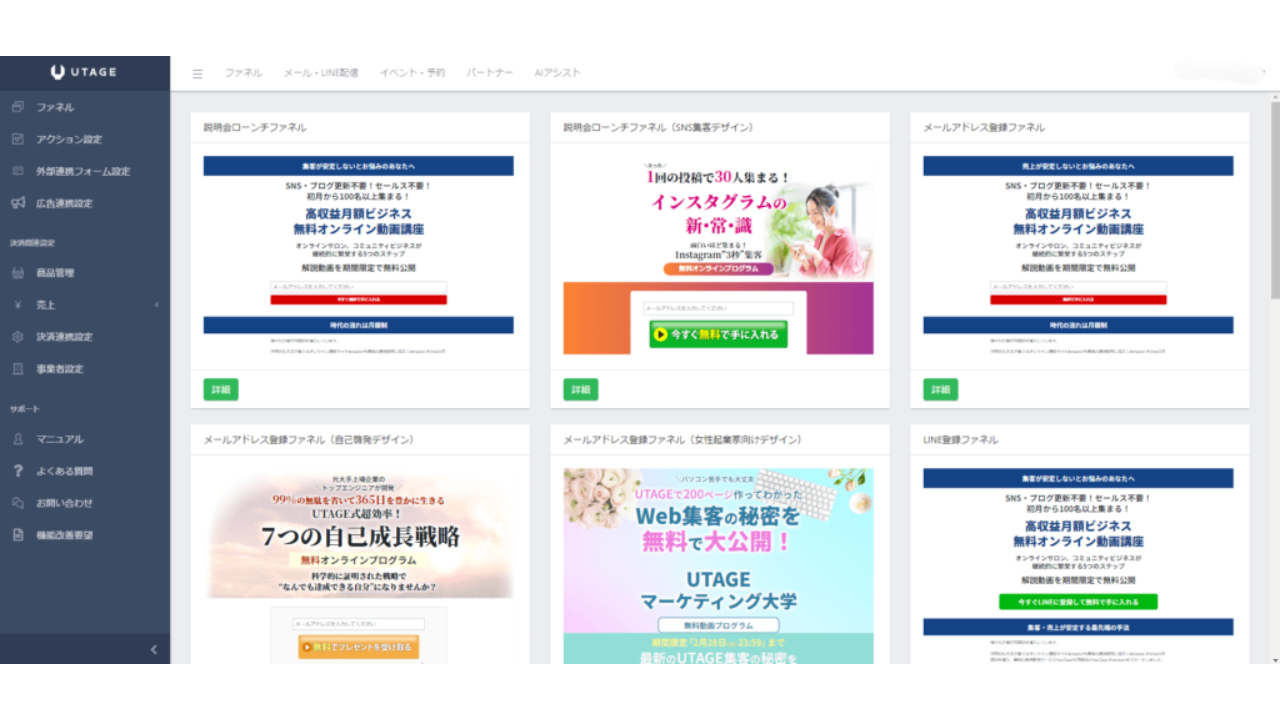
LPの作り方(3ステップ)
1. テンプレートを選ぶ
- UTAGEの管理画面にログイン
- サイドバーの【ファネル】をクリック
- 【追加】ボタンをクリック
- テンプレート一覧から好きなデザインを選ぶ
- 【このファネルを追加する】をクリック
- ポップアップの【OK】をクリックして追加完了
1. UTAGEの管理画面にログイン
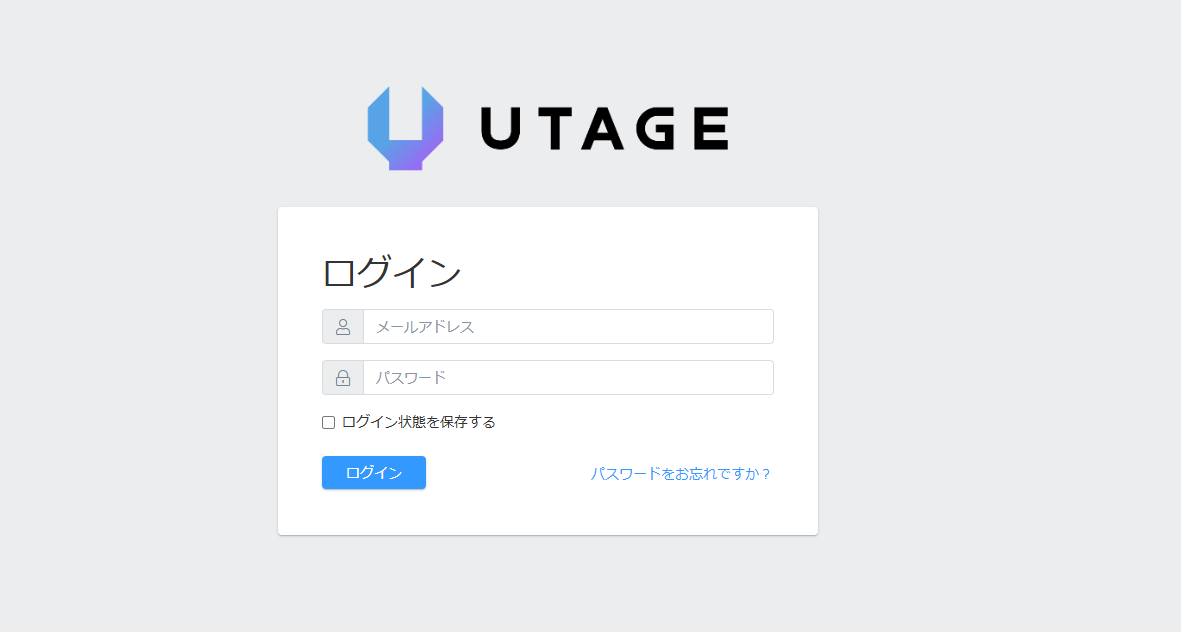
2. サイドバーの【ファネル】をクリック
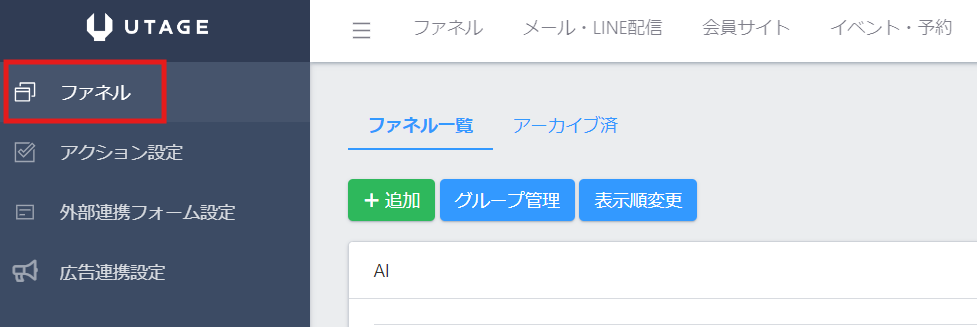
3. 【追加】ボタンをクリック
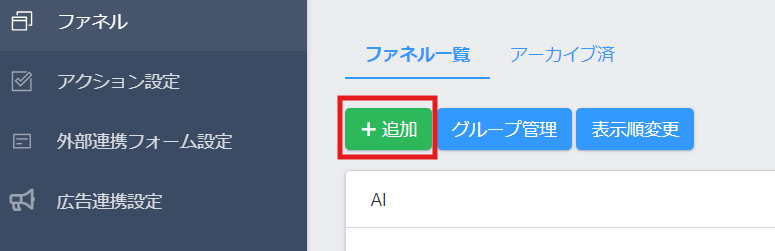
4. テンプレート一覧から好きなデザインを選ぶ
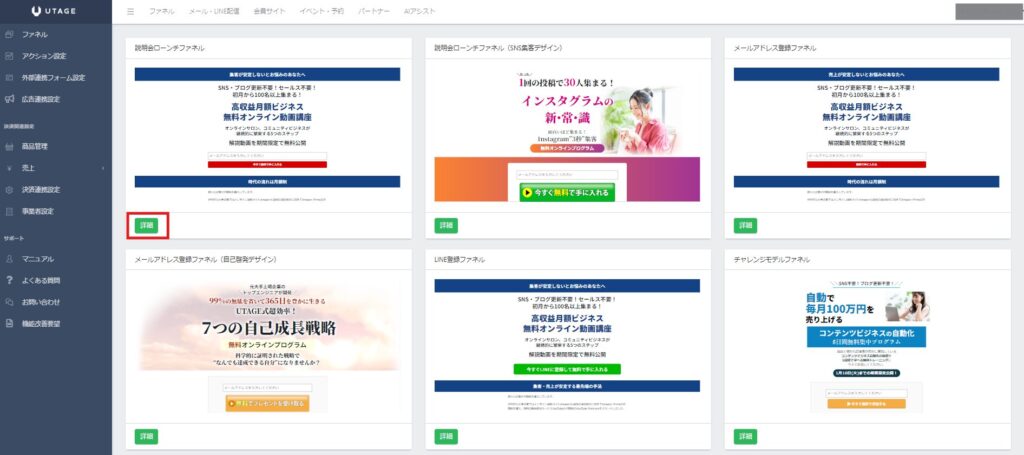
たくさんのテンプレートが表示されるので、好みのテンプレートを選択し【詳細】をクリックして選択完了です。
5. 【このファネルを追加する】をクリック
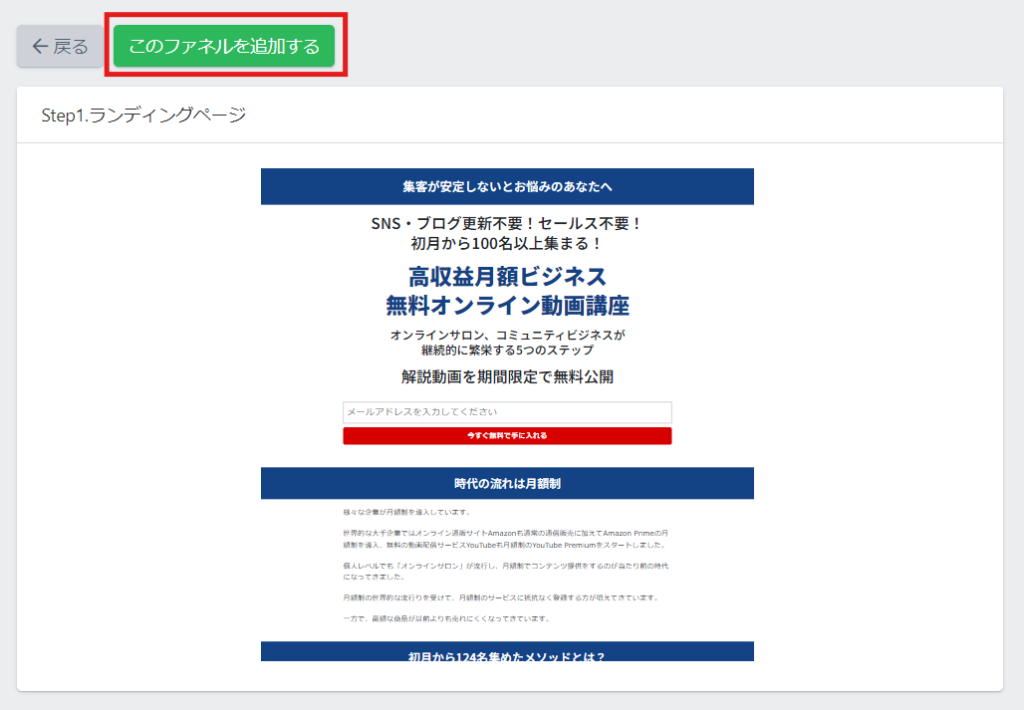
6. ポップアップの【OK】をクリックして追加完了
下記のようなポップアップが表示されます。間違いなければ【OK】をクリックしてテンプレートを追加します
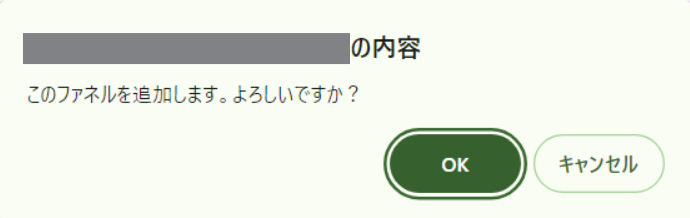
『ファネル一覧』にテンプレートが追加されていればこれでベースのランディングページが作成完了となります。
2. コンテンツを編集する
- 作成したLPをクリック
- 【編集】をクリックして編集画面を開く
- 自社の商品やサービスに合わせてテキスト・画像を変更
- 画面右上の【保存】をクリックして完了
1. 作成したLPをクリック
追加したテンプレートLPをクリックします。
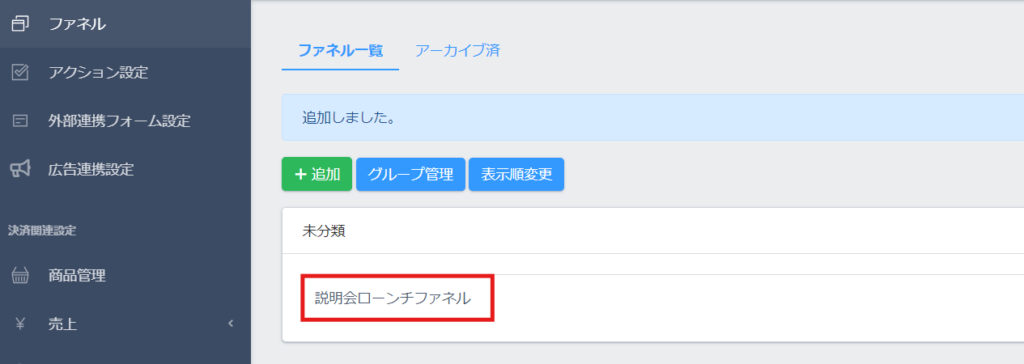
2. 【編集】をクリックして編集画面を開く
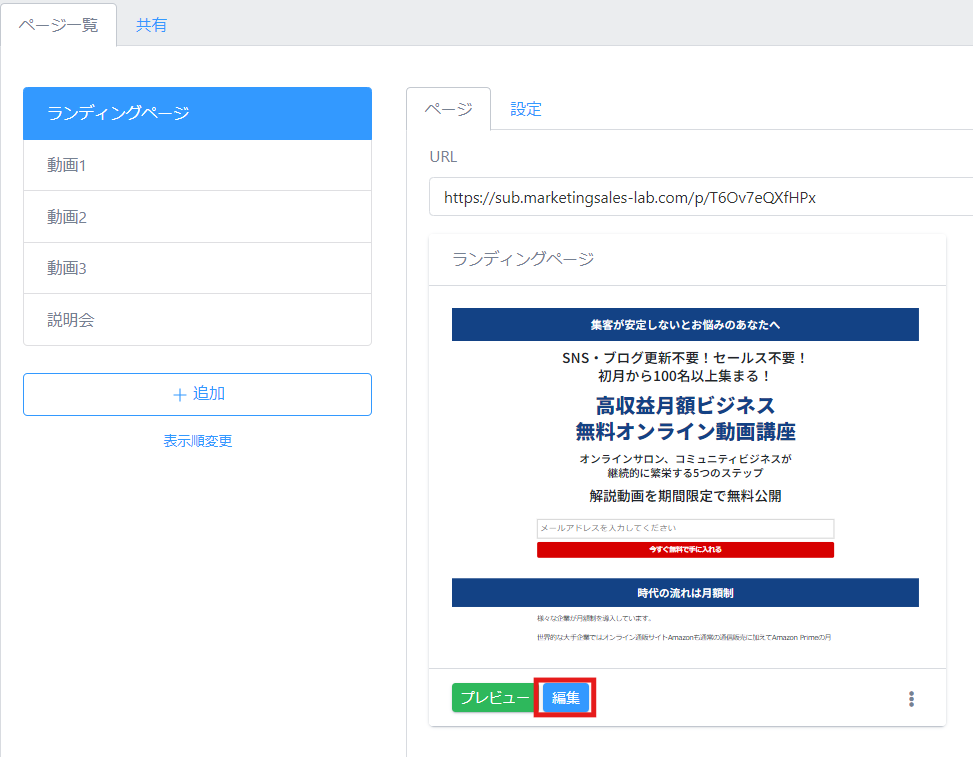
3. 自社の商品やサービスに合わせてテキスト・画像を変更
編集画面が開くので、自社の商品内容にあわせて編集していきます。
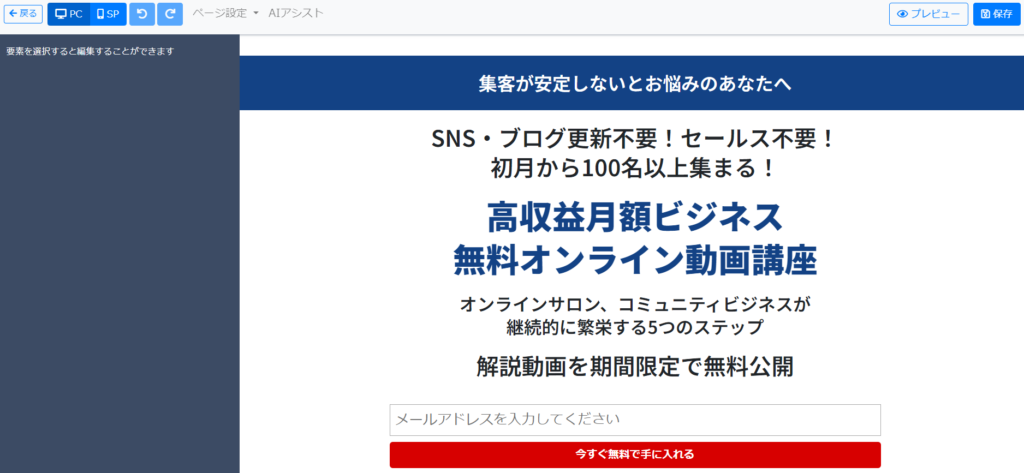
画面右上の【保存】をクリックして完了
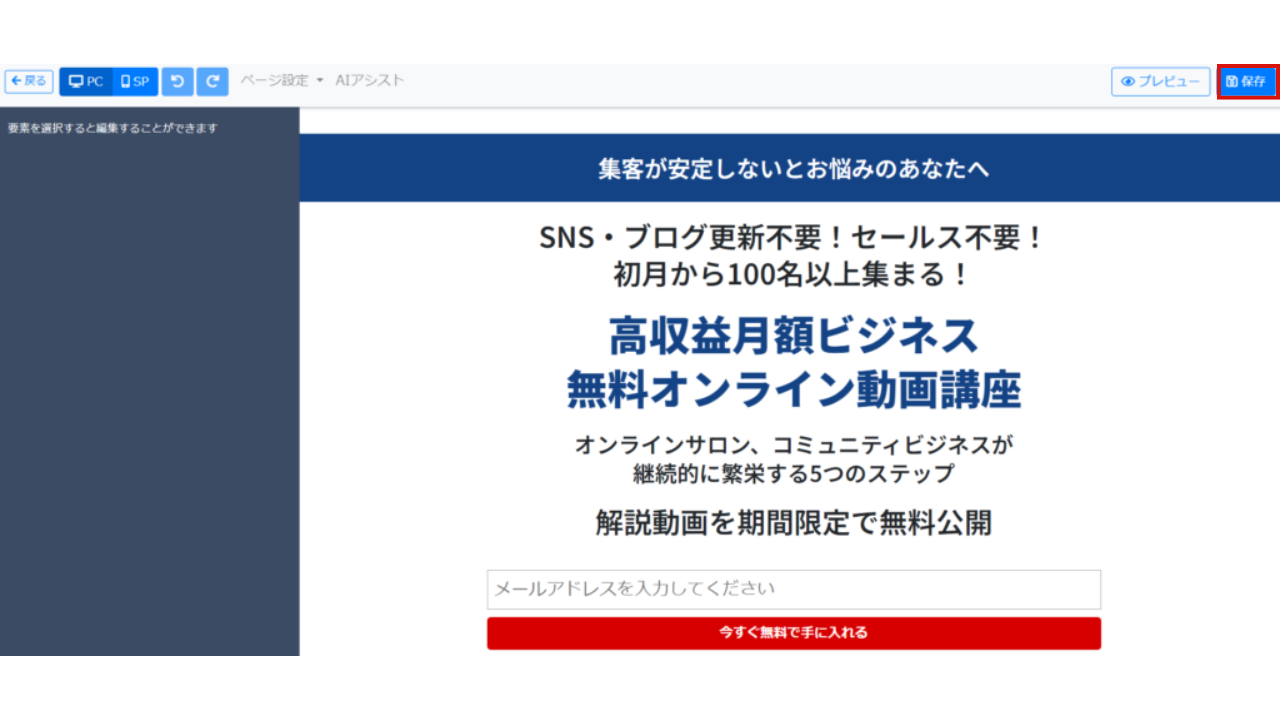
編集が完了したら、画面右上の【保存】ボタンをクリックします。
これでLPの作成が完了となります。
3. スマホ用デザインを最適化する
- ファネル一覧から編集したいLPを選択
- 画面左上の【SP】をクリック
- スマホ用編集画面に切り替わるので、必要に応じて調整
1. ファネル一覧から編集したいLPを選択
スマートフォンの画面プレビューを確認しながら編集できます。
ファネル一覧から、編集したいLPを選択してください。

2. 画面左上の【SP】をクリック
「SP」はSmart Phoneの略で、スマートフォンから見た時の画面の状態でLPを修正できます。
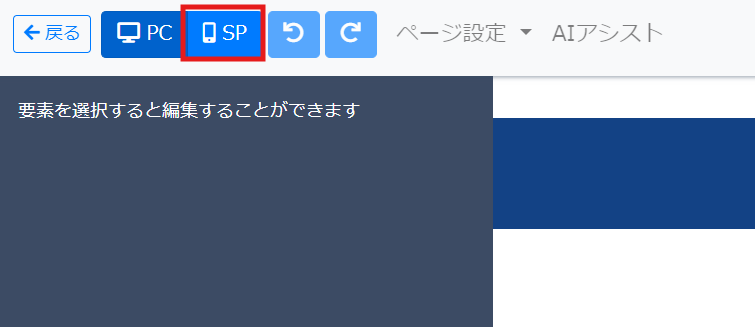
3. スマホ用編集画面に切り替わるので、必要に応じて調整
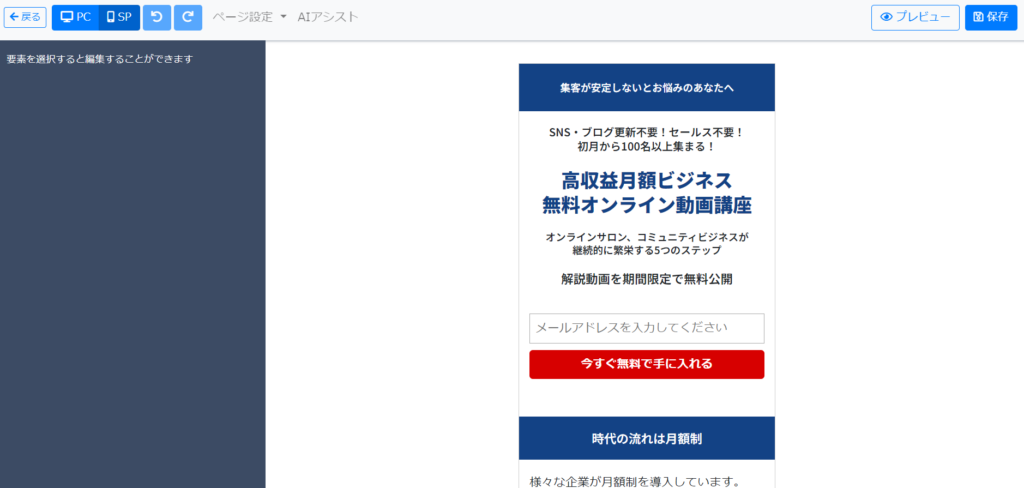
LP機能のメリット・デメリット
メリット
✅ 初心者でも簡単にプロ品質のLPが作れる
✅ A/Bテストで成果を最大化できる
✅ 追加費用なしで無制限にLPを作成可能 (スタンダードプラン)
✅ スマホ対応もワンクリックで調整できる
デメリット
⚠ ライトプランでは作成可能ページ数に制限あり (5ページまで)
⚠ 外部サービスと連携する場合、別途設定が必要
A/BテストでLPを最適化する方法
A/Bテストとは、異なるLPを比較してどちらがより成果を出せるかを検証する手法です。
設定方法
- 【ファネル】→「ファネル一覧」から該当ファネルを選択
- 「ページ一覧」でテストしたいページを開く
- 以下のいずれかを選択して新しいページを作成
- 「ページをコピーして作成」(既存ページを複製し、一部変更)
- 「新規にページを作成」(全く新しいページを作成)
1. 【ファネル】→「ファネル一覧」から該当ファネルを選択
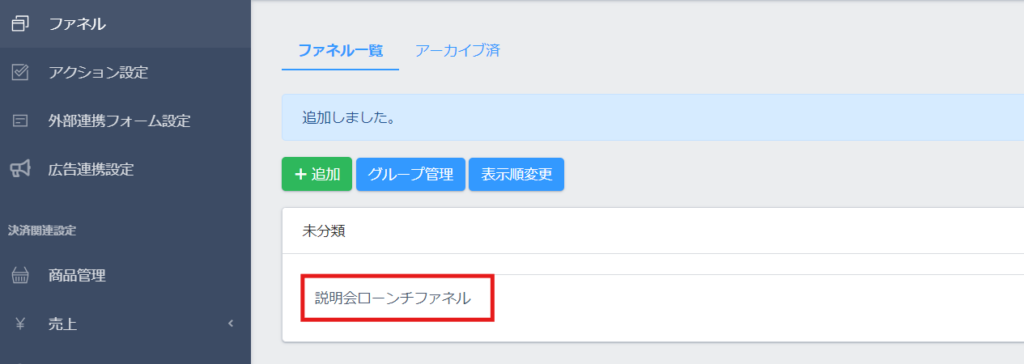
2. 「ページ一覧」でテストしたいページを開く
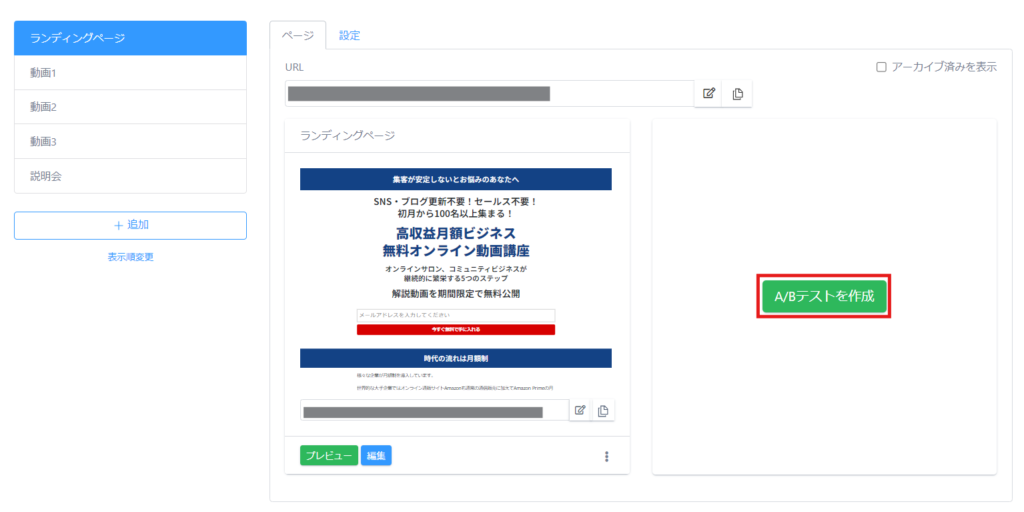
3. 以下のいずれかを選択して新しいページを作成
「新規にページを作成」(全く新しいページを作成)
既に作成したページとは全く違うページを作成したい場合は、こちらの作成方法がおすすめです。「空白のページ」や別のテンプレートを使って新たに一から作成することができます。
「ページをコピーして作成」(既存ページを複製し、一部変更)
既に作成しているページをコピーして作成します。文字など、一部のみを変更してテストする場合はこちらの作成方法がおすすめです。
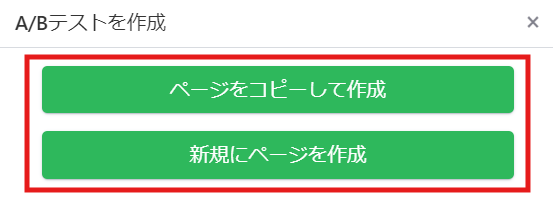
A/Bテスト方法
- テストURLを利用する場合
- 個別URLを利用する場合
- テストデータ参照方法
1. テストURLを利用する場合
ページ上部に表示されているテストURLからアクセスさせることで、作成したテストページに均一にアクセスが流れます。
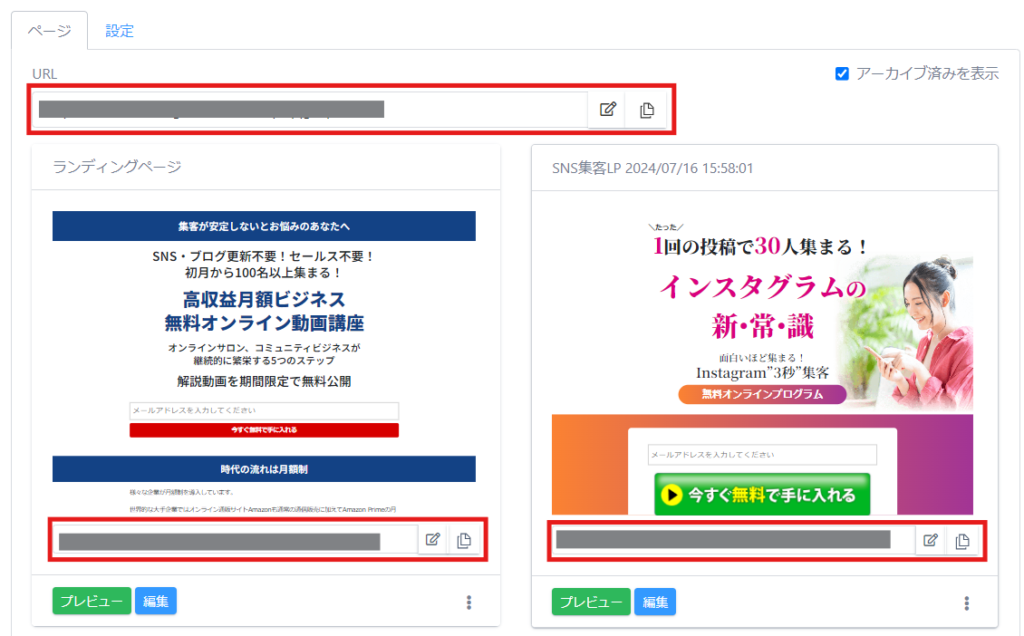
2. 個別URLを利用する場合
作成したテストページごとに指定してアクセスをさせたい場合は、各ページ下部に表示されている個別URLを使用してテストします。
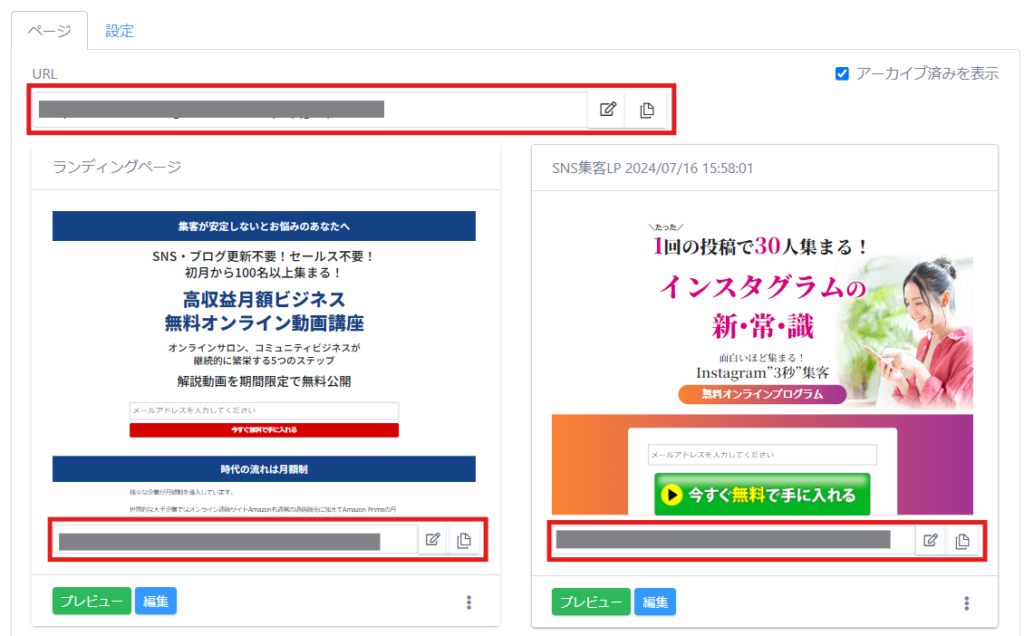
3. テストデータ参照方法
ファネル>【データ】を開くとデータの確認ができます。
設定したページごとに集計された値が表示されるので参考にしましょう。
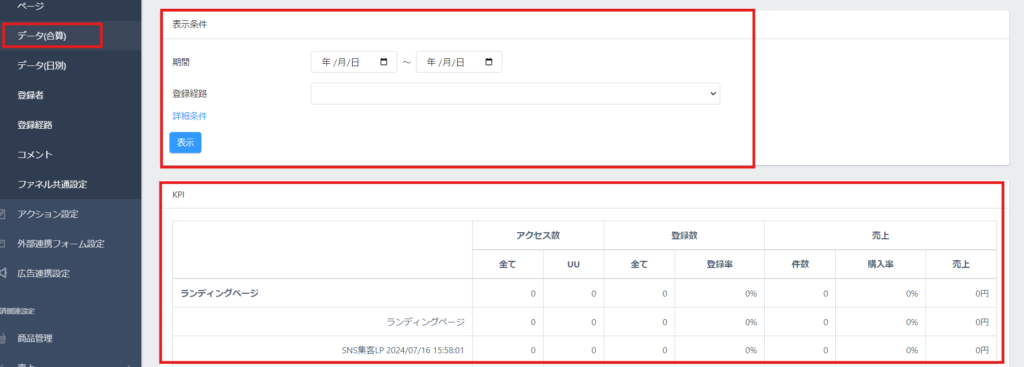
解説動画
UTAGEを使って簡単にランディングページ (LP) を作成する方法を、動画でわかりやすく解説しました!💡
初心者の方でもすぐに実践できる内容になっていますので、ぜひチェックしてください!
📺 動画はこちら ⬇️
特別会員サイト

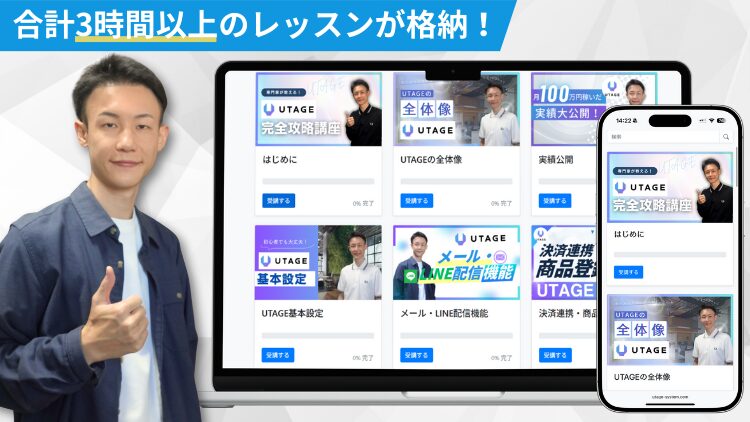
よくある質問
Q1. UTAGEのLP機能は無料で使えますか?
A. UTAGEの有料プランに含まれているため、追加費用なしで利用できます。
Q2. LPは何ページまで作れますか?
A. ライトプランでは5ページ、スタンダードプランでは無制限に作成可能。
Q3. LP作成にどれくらいの時間がかかりますか?
A. テンプレートを活用すれば最短1時間以内で作成可能。
Q4. A/Bテストの結果はどこで確認できますか?
A. UTAGEの管理画面から、テスト結果をリアルタイムで確認できます。
UTAGE(ウタゲ)で簡単に高品質LPを作成する方法
まとめ
UTAGEを活用すれば、デザインやプログラミングの知識がなくても、 誰でも簡単に高品質なLPを作成できます。
✔ 豊富なテンプレートでスピーディーに作成
✔ ドラッグ&ドロップで簡単編集
✔ スマホ対応もワンクリックで可能
✔ A/Bテストでコンバージョン率を向上
ビジネスの成果を最大化するために、ぜひUTAGEのLP機能を活用しましょう!
\UTAGEの凄さを体験してみよう/